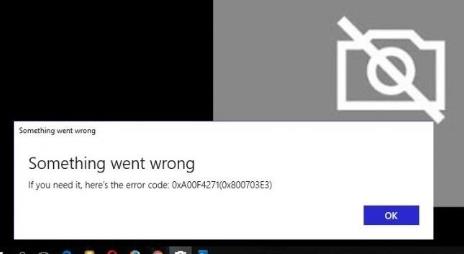大家都知道,很多的用户都会在电脑上使用相机,而0xa00f4271相机错误是最常见的问题,win10电脑上使用相机出现0xa00f4271相机错误怎么解决?针对此问题,今天就为你们带来了0xa00f4271相机错误解决方法,感兴趣的朋友不要错过了。
win10电脑上使用相机出现0xa00f4271相机错误怎么办:
1、按下“win+i”进入windows设置,点击app,在里面找到相机,点击高级选项,在按reset等待完成并重启系统。
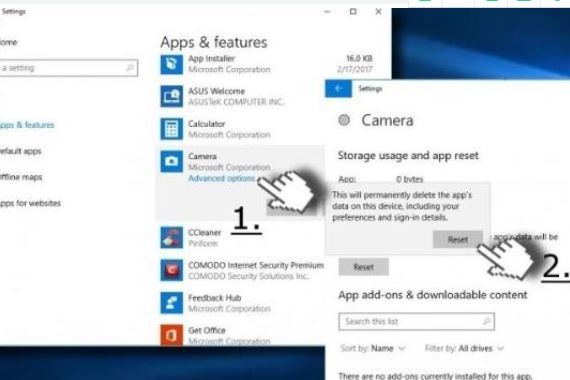
2、右键单击Win键,选择“ 设备管理器”。 查找影像设备并找到摄像头右键单击网络摄像头的名称,
然后选择“ 属性”, 单击Driver选项卡,然后选择Driver Details。
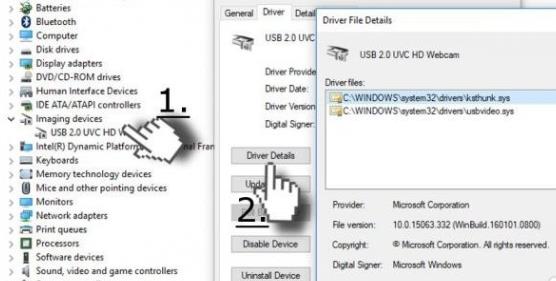
3、随后找到stream。sys文件。
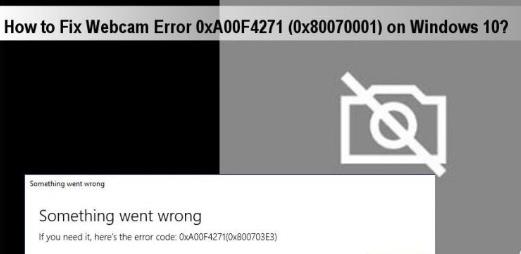
4、更新摄像头的驱动,然后选择“设备管理器”双击“成像设备”选择更新的驱动程序。
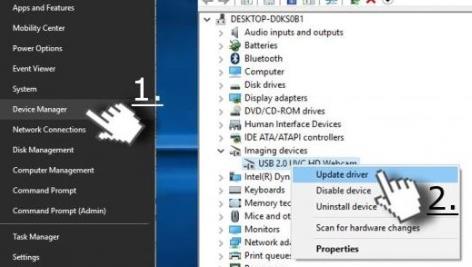
5、关闭设备管理器并重启电脑。
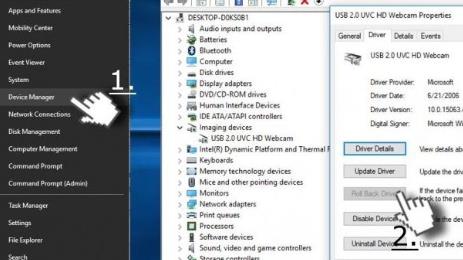
6、开机后即可解决相应问题。